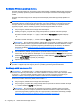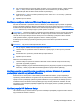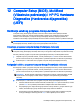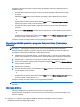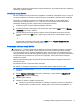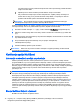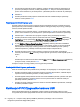User Guide - Windows 8.1
Table Of Contents
- Dobro došli
- Upoznavanje računara
- Povezivanje na mrežu
- Navigacija korištenjem tastature, pokreta prstima i uređaja za pokazivanje
- Korištenje pokazivačkih uređaja
- Podešavanje željenih opcija pokazivačkih uređaja
- Korištenje dodirne podloge i pokreta
- Korištenje tastature
- Korištenje pokazivačkih uređaja
- Multimediji
- Upravljanje napajanjem
- Isključivanje računara
- Postavljanje opcija napajanja
- Korištenje stanja za uštedu energije
- Korištenje baterijskog napajanja
- Pronalaženje dodatnih informacija o bateriji
- Korištenje alatke Battery check (Provjera baterije)
- Prikazivanje preostalog nivoa napunjenosti baterije
- Maksimalno produženje vremena pražnjenja baterije
- Upravljanje niskim nivoima napunjenosti baterije
- Umetanje ili uklanjanje baterije
- Štednja baterijskog napajanja
- Pohranjivanje baterije koju može zamijeniti korisnik
- Odlaganje baterije koju može zamijeniti korisnik
- Zamjena baterije koju može mijenjati korisnik
- Korištenje vanjskog napajanja naizmjeničnom strujom
- Zamjenjiva grafika/dvojna grafika (samo na odabranim modelima)
- Vanjske kartice i uređaji
- Pogoni
- Sigurnost
- Zaštita računara
- Korištenje lozinki
- Postavljanje lozinki u operativnom sistemu Windows
- Postavljanje lozinki u funkciji Computer Setup (Postavljanje računara)
- Upravljanje administratorskom lozinkom za BIOS
- Upravljanje lozinkom za Computer Setup DriveLock
- Korištenje funkcije Automatski DriveLock programa Computer Setup (Postavljanje računara)
- Korištenje antivirusnog softvera
- Korištenje softvera zaštitnog zida
- Instaliranje ključnih sigurnosnih ažuriranih verzija
- Korištenje softvera HP Client Security
- Ugradnja opcionalnog sigurnosnog kabla
- Korištenje čitača otiska prsta (samo na odabranim modelima)
- Održavanje
- Izrada rezervnih kopija i obnova
- Computer Setup (BIOS), MultiBoot (Višestruko pokretanje) i HP PC Hardware Diagnostics (Hardverska di ...
- Podrška
- Specifikacije
- Nošenje računara na put
- Rješavanje problema
- Resursi za rješavanje problema
- Rješavanje poteškoća
- Računar nije moguće pokrenuti
- Ekran računara je prazan
- Softver nepravilno funkcionira
- Računar je uključen, ali ne reagira
- Računar je neobično topao
- Vanjski uređaj ne radi
- Bežična mrežna veza ne funkcionira
- Disk se ne reproducira
- Film nije vidljiv na vanjskom ekranu
- Proces snimanja diska ne počinje ili se zaustavlja prije dovršetka
- Elektrostatičko pražnjenje
- Indeks
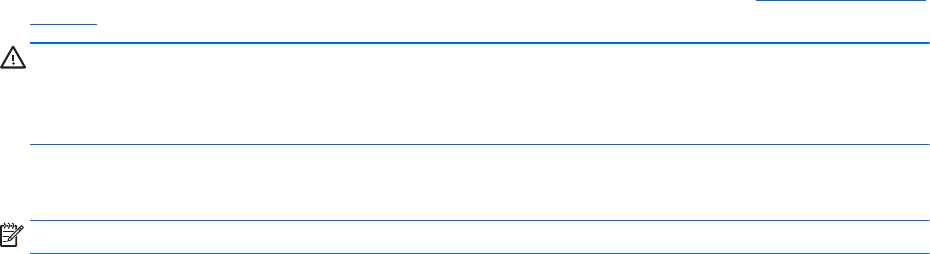
3.
Ako se particija slike za oporavak nalazi na spisku, ponovo pokrenite računar, a zatim pritisnite
tipku esc dok je na dnu ekrana prikazana poruka “Press the ESC key for Startup Menu”
("Pritisnite tipku ESC da biste otvorili izbornik za pokretanje").
4. Pritisnite tipku f11 dok je na ekranu prikazana poruka “Press <F11> for recovery” ("Pritisnite
tipku <F11> za obnovu").
5.
Slijedite upute na ekranu.
Korištenje medija sa sistemom Windows (kupuju se zasebno)
Da biste naručili DVD s operativnim sistemom Windows, kontaktirajte odjel za podršku. Pogledajte
brošuru
Worldwide Telephone Numbers
(Telefonski brojevi širom svijeta) isporučenu s računarom.
Kontaktne informacije također možete naći na web lokaciji kompanije HP. Idite na
http://www.hp.com/
support, odaberite svoju zemlju ili region i pratite uputstva na ekranu.
UPOZORENJE: Korištenjem medija s operativnim sistemom Windows potpuno se briše sav sadržaj
tvrdog diska i ponovno se formatira tvrdi disk. Svi fajlovi koje ste kreirali i sav softver instaliran na
računaru bit će trajno uklonjeni. Kad se završi ponovno formatiranje, postupkom obnove možete
vratiti operativni sistem, pogonske programe, softver i uslužne programe.
Pokretanje pune instalacije operativnog sistema pomoću DVD diska s operativnim sistemom
Windows:
NAPOMENA: Taj proces može trajati nekoliko minuta.
1.
Ako je moguće, izradite rezervne kopije svih ličnih fajlova.
2.
Ubacite DVD sa operativnim sistemom Windows u optički pogon, a zatim ponovo pokrenite
računar.
3.
Kad budete na to upozoreni, pritisnite bilo koju tipku tastature.
4.
Slijedite upute na ekranu.
Nakon što se instalacija završi:
1.
Uklonite medije sa operativnim sistemom Windows i zatim umetnite medij
Driver Recovery
(Oporavak pogonskih programa).
2.
Najprije instalirajte program Hardware Enabling Drivers (Pogonski programi za omogućavanje
hardvera), a zatim program Recommended Applications (Preporučene aplikacije).
Korištenje opcija za osvježavanje operativnog sistema Windows ili ponovno
postavljanje operativnog sistema Windows
Kada računar ne radi ispravno i kada trebate povratiti stabilnost sistema, opcija Osvježavanje
operativnog sistema Windows omogućava vam da počnete iznova i zadržite ono što vam je važno.
Opcija Ponovno postavljanje operativnog sistema Windows omogućava vam da detaljno ponovno
formatirate računar ili uklonite osobne podatke prije nego računar poklonite ili reciklirate. Za više
informacija o tim funkcijama pogledajte odjeljak Help and Support (Pomoć i podrška) operativnog
sistema Windows.
Korištenja opcije HP Software Setup
HP Software Setup se može koristiti za ponovno instaliranje upravljačkih programa ili izbor softvera
koji je oštećen ili izbrisan iz sistema.
Izvođenje obnavljanja sistema 73